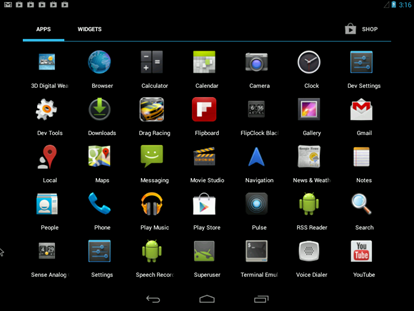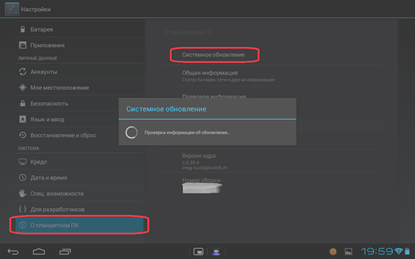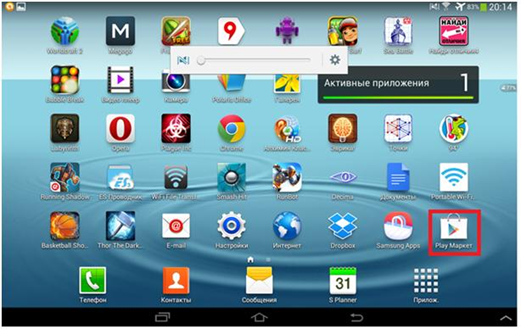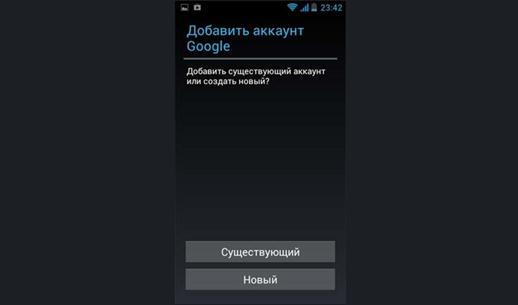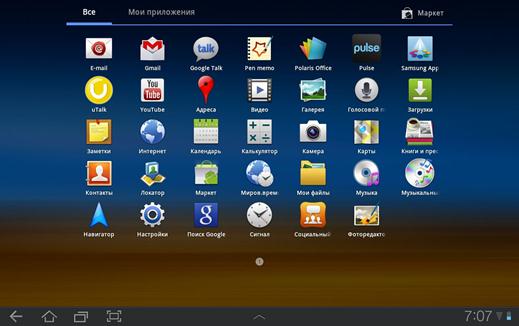- Популярная операционная система, обновление
- Обновление системы
- Этапы обновления
- Скачивание игр и программ
- Регистрация аккаунта
- Переходим в Интернет магазин
- Нюансы процесса скачивания
- Запуск приложения
- Как загрузить альтернативными методами
- Загрузка OS Android для сенсорного устройства
- Обновление Андроид через Kies
- Что такое кастомная прошивка на Андроид и как ее установить
- Что такое кастомная прошивка на Андроид
- 6 основных кастомных прошивок
- LineageOS
- PixelExperience
- HavocOS
- Resurrection Remix
- crDroid
- OmniROM
- Инструкция по установке кастомной прошивки на Android
- Скачивание прошивки
- Загрузка GAPPS
- Разблокировка Bootloader
- Установить TWRP
- Процесс установки
Популярная операционная система, обновление
Android становится с каждым днём всё популярнее. С развитием микропроцессорных технологий планшеты набирают популярность во всем мире. Эти портативные сенсорные гаджеты уже стали конкурировать со стационарными ПК в плане производительности, а по поводу их портативности и говорить не стоит – это известно каждому. Для ОС Android сейчас есть немало игр и программ, загрузить их можно без труда. Есть основной источник для загрузки стандартным методом (Google Play), а также альтернативные ресурсы. Откуда загружать – решать вам. Андроид к тому же нуждается в обновлении, ведь выходят новые версии этой операционной системы, и многие пользователи предпочитают сразу обновляться. Как скачать Android для планшета (обновить ОС), как скачать игры и программы для Android, и как установить их – в этом нет ничего сложного.
Популярная ОС для портативных гаджетов
Обновление системы
Обновление состоит из нескольких несложных этапов, выполнив которые, вы получите новую версию Android на своём сенсорном устройстве. Пользователи обычно скачивают обновление Android, когда прежняя версия устаревает, либо начинает работать со сбоями. Разработчики этой системы, как известно, время от времени улучшают свою систему, добавляют новые полезные функции. Меняется поддержка внешнего оборудования, интерфейсы, поэтому обновление – это такой же необходимый процесс в жизни пользователя, как и подзарядка аккумулятора.
Этапы обновления
Как обновить систему
- Зайдите в меню настроек вашего планшетника. Это можно сделать, нажав на часы (справа внизу), после чего откроется небольшое окошко, где опять необходимо нажать на часы, и затем, увидев пункт «Настройки», нажмите на него.
- Нажмите пункт «О планшетном ПК».
- Далее: «Системные обновления».
- Программа спросит у вас ваше согласие на скачивание и применение обновлений Android, после чего всё будет выполнено уже без вашего участия, в автоматическом режиме.
Скачивание игр и программ
Регистрация аккаунта
Популярный магазин приложений
Загрузка игр или приложений через стандартный магазин приложений – дело нетрудное. Однако, надо знать, какой предварительный этап следует пройти, для того, чтобы получить возможность в дальнейшем без затруднений искать и качать игры, устанавливая их на своё сенсорное устройство.
Итак, этот этап – регистрация. Для того, чтобы зарегистрироваться, следует посетить раздел «Настроек», в котором нужно открыть пункт «Аккаунты и синхронизация». Там можно увидеть кнопку «Добавить…», нажав её, вы стартуете процесс регистрации, и, после прохождения всех этапов, требуемых для предоставления вам полноценного доступа к крупнейшей информационной системе мира, вы будете уведомлены системой о завершении процесса. Теперь весь мир Google открыт для вас! Заходите, используя собственный логин/пароль. Главное, никому не сообщайте свои данные.
Магазин приложений для планшетов, смартфонов
Если прежде у вас уже была учётная запись – то новую (для планшета) не создавайте! Войдите, используя ваши старые логин/пароль. Это особенность Google-аккаунта – он создаётся один (для настольного компьютера, для планшета, для смартфона и пр.).
Заметьте, что в случае задействования 3G (сети третьего поколения), вы понесёте дополнительные траты за трафик! Используйте (по возможности) Wi-Fi, если находитесь у себя дома, или в кафе, где он раздаётся бесплатно.
Этот протокол отличается от своего аналога, если ваша скачиваемая игра или приложение имеют большой объём. Затраты на 3G могут быть весьма большими, а Wi-Fi у многих пользователей есть дома; роутер сейчас стал привычной вещью для многих, и через него вы скачаете вашу игру или программу – бесплатно (проводной домашний Интернет, как правило, уже и так оплачен, как «безлимит»).
Итак, проверяем, активирован ли Интернет на вашем планшетнике. Для этого обратите внимание на полукольца белого цвета, расположенные в правом нижнем углу экрана. Они свидетельствуют о наличии сети в данное время.
Переходим в Интернет магазин
Пройдя первый этап (регистрацию), вам следует переходить к следующему этапу – поиск и загрузка игр или приложений. Ниже будет описан стандартный метод поиска и скачивания. Он подходит для любых игр/программ, расположенных на Google Play.
Итак, заходите в специальную программу, предустановленную на всех Android-планшетниках, она называется «Google Play». Её вы сможете найти либо на одном из ваших рабочих столов, либо в списке приложений. Что касается этого списка, то он открывается путём нажатия на «квадраты» (специальный значок, который можно увидеть на рабочем столе), и отображает имеющиеся игры/программы вашего портативного девайса.
Когда найдёте программу – запускайте её однократным нажатием. В строке поиска пишите то, что вам хотелось бы скачать. Поиск, следует отметить, проходит довольно быстро, это аналогично Google-поиску, и занимает порядка 1-3 секунд. Увидев ваше приложение/игру, описание к нему, скриншот, кнопку «Скачать», — нажмите на «Скачать», и вы подтвердите этим ваше согласие с условиями предоставления той или иной игры либо программы, скачивание начнётся. О завершении этого процесса вы будете уведомлены. Установка пройдёт автоматически, после чего ваше приложение появится в списке приложений, о котором уже упоминалось выше.
Разнообразие выбора на Android
Нюансы процесса скачивания
Сколько же длится процесс скачивания? Многих интересует этот вопрос. Это зависит от таких факторов, как:
- Каким Интернетом вы пользуетесь (отличается скорость, качество предоставления и пр.)
- Размер скачиваемого приложения (файл бывает большой по объёму, например, у игр или некоторых программ, а бывает – и маленький, учтите и это в том числе)
- Уровень сигнала с провайдером также бывает разный
- Наличие кэша (касается только игр)
- Дорогим или дешёвым устройством вы пользуетесь (планшеты бывают китайскими, а бывают – и более дорогими, может отличаться скорость закачки).
Какие могут возникнуть непредвиденные проблемы при осуществлении описываемого процесса? Как правило, это полное зависание на середине, или сильная просадка скорости. Что делать в таком случае? Нужно перезагрузиться! Иногда случается так, что какие-то (открытые вами ранее) приложения в фоновом режиме затормаживают систему, и системе требуется перезагрузка. Бывают и другие причины, которые невозможно описать простыми словами, — но выход из ситуации аналогичный – перезагрузка!
Запуск приложения
В случае удачного завершения процесса скачивания и инсталляции – приступайте к поиску вашего приложения. Найдите его в списке приложений, и, по желанию (и по необходимости) скопируйте ярлык на рабочий стол. Для этого нажмите на кнопку программы и не отпускайте. Откроются эскизы рабочих столов, куда можно будет перетянуть.
Список, отображающий ваши приложения
Как загрузить альтернативными методами
Вышеописанный магазин, хотя и является самым распространённым методом загрузки на сегодня, тем не менее, этот способ не единственный возможный. Вы можете отыскать и скачать ваши Android-приложения и на альтернативных магазинах. Неплохие ресурсы, где можно найти Android-программы — android.mob.ua , android-corp.ru
Эти сайты, в частности, предоставляют файлы APK, скачав которые, вы можете установить их на ваше переносное устройство, и приложение также установится, и также появится в «списке», о котором уже было сказано ранее.
Загрузка OS Android для сенсорного устройства
Скачивание Jelly Bean 4.2.2
Если вы хотите скачать Android для своего аппарата, перейдите по ссылке:
и загрузите, нажав на кнопку «Download». На этом сайте представлена для скачивания версия OS Android 4.2.2 Jelly Bean. Также Андроид можно скачать отсюда:
в том числе выложен большой архив версий Android для скачивания, для многих типов сенсорных устройств. Если у вас планшет Samsung, скачайте программу Samsung Kies, которая позволяет устанавливать обновления для прошивки.
Обновление Андроид через Kies
Источник
Что такое кастомная прошивка на Андроид и как ее установить
Операционная система Android позволяет пользоваться не только официальной прошивкой, но и пользовательской, которая так же называется кастомной.
Точнее, такую возможность дает не ОС, а мобильные устройства, разработанные для этой операционной системы.
Кастомные прошивки Андроид пользуются популярностью уже много лет. Обычно их предпочитают люди, разбирающиеся в процессах установки других ОС и понимающие как преимущества кастомки, так и риски.
Что такое кастомная прошивка на Андроид
Кастомная прошивка Андроид — это неофициальная операционная система, разработанная сторонними разработчиками. Она заменяет Android и предоставляет пользователю совершенно другой опыт эксплуатации.
Неофициальные операционные системы лишены всех ограничений Андроида, а также оснащены другими функциями.
Почти любая кастомка имеет больше возможностей, нежели стандартная операционная система от Google. Разрабатывают такие ОС, как правило, на ядрах Linux.
У пользовательских ОС есть и минусы. В первую очередь, это риск превратить свой аппарат с Android в кирпич, не подлежащий восстановлению.
Если вы четко следуете инструкции по установке и ставите качественную неофициальную операционную систему, то все пройдет хорошо. Но ошибку в таком процессе допустить легко, если вы не делали ничего подобного раньше.
Также недостаток заключается в том, что просто скачать и инсталлировать систему не получится. На установленную ОС необходимо поставить дополнения и приложения, дабы пользоваться устройством было комфортно.
Например, полезный софт от Гугл, такой как Play Market или YouTube. В общем, процесс не то что сложный, но требующий времени и внимания.
Я советую устанавливать кастомную операционную систему только если вы четко понимаете, почему этого хотите и как все нужно сделать. Для этого следует ознакомиться с лучшими пользовательскими операционными системами, а также вникнуть в процесс инсталляции.
6 основных кастомных прошивок
Среди массы ОС я выбрал 6 самых качественных, популярных и функциональных.
LineageOS
Раньше LineageOS называлась CyanogenMod. Это самая популярная пользовательская ОС.
Конфиденциальная, безопасная и стабильно работающая ОС, которая не вызывает у пользователей головных проблем и имеет интуитивно-понятный интерфейс. Есть интерфейс Trust, регулярные обновления и предустановленные эксклюзивные приложения.
PixelExperience
В случае с этой ОС не придется устанавливать сервисы Гугл отдельно, потому что они содержатся в кастомке. Также здесь имеются иконки, анимации, звуки и интерфейс, как в аппаратах Google Pixel. В общем, идеальный вариант для любителей Пикселей!
HavocOS
Большинство неофициальных прошивок не могут похвастаться широким функционалом по кастомизации интерфейса, поэтому HavocOS сильно выделяется среди общей массы.
У пользователя есть множество возможностей для настройки функций и интерфейса. Для тех, кто хочет собрать свою идеальную ОС, советую Havoc.
Resurrection Remix
Последняя версия данной кастомки разработана на основе десятого Андроида и мало чем отличается от официальной ОС. Разница лишь в том, что Resurrection Remix лишена ограничений гугловской прошивки.
crDroid
crDroid позволяет не просто настроить под себя интерфейс и возможности системы, но и поменять назначение кнопок, команд и жестов. Пользуется популярностью у разработчиков, так как на такой кастомке удобно тестировать почти любое ПО.
OmniROM
Еще одна кастомка, основанная на CyanogenMod. Omni работает быстрее большинства пользовательских прошивок, потому что разгружена от множества функций и почти не имеет предустановленного софта. Великолепно работает как на старых, так и на современных девайсах.
Инструкция по установке кастомной прошивки на Android
Итак, вы выбрали пользовательскую ОС и уверены, что хотите ее поставить? Тогда самое время переходить к процессу установки.
Скачивание прошивки
Все операционные системы, созданные сторонними разработчиками, доступны для бесплатной загрузки.
Прошивок для Android множество, мы привели ссылки на самые популярные и качественные из них (надо выбрать ОС именно для вашего устройства, ибо версий каждой множество):
- Linage OS (https://download.lineageos.org);
- OMNI ROM (https://dl.omnirom.org);
- PixelExperience (https://download.pixelexperience.org);
- HavocOS (https://sourceforge.net/projects/havoc-os- сторонний сайт, потому что официальный не открывается в России и некоторых странах);
- Resurrection Remix(https://resurrectionremix.com);
- crDroid(https://crdroid.net).
Лучше скачать архив с системой на компьютер, дабы потом удобнее было взаимодействовать с мобильным устройством и файлы не затерялись среди других.
Загрузка GAPPS
В кастомных операционных системах нет сервисов Google, а они важны для большинства пользователей. Чтобы на вашей пользовательской прошивке были приложения от Гугл, необходимо скачать GAPPS.
Ссылка для загрузки программного обеспечения: https://opengapps.org. Выберете ваш тип ядра, версию операционной системы (например, CyanogenMod версии Android 6), на которой основана кастомка, и вид GAPPS (советую full).
Разблокировка Bootloader
Некоторые мобильные устройства поставляются с заблокированным бутлоадером. К счастью, это относится только к аппаратам, вышедшим 3-4 год назад и позже. Если бренд вашего девайса Sony, Huawei, HTC или Nexus, то разблокировка обязательна. Если же производитель другой, то Bootloader не заблокирован.
Установить TWRP
Теперь требуется инсталлировать на мобильное устройство режим восстановления, через который можно поставить пользовательскую операционную систему.
Процесс инсталляции TWRP идентичен установке любой прошивки: необходимо скачать архив, а затем поставить его на мобильное устройство. Ссылка для загрузки TWRP: https://twrp.me/Devices(надо скачать на компьютер).
Подробнее о том, как перепрошить гаджет, можно узнать в моих предыдущих статьях: про Леново, про Самсунг, про прошивку через компьютер в целом.
Процесс установки
Перейдем к тому, как установить кастомную прошивку на Андроид. Перед этим убедитесь, что скачали подходящую операционную систему и GAPPS, а также поставили TWRP. Ну и в случае с некоторыми производителями должен быть разблокирован бутлоадер.
Установка кастомной прошивки Android:
- Переместите архивы с компьютера на мобильное устройство. Желательно на карту памяти, но если ее нет, подойдет и внутренняя память. Главное, чтобы вы помнили, в какую директорию перенесли оба архива.
- Выключите девайс.
- Перейдите в режим восстановления TWRP. Для этого надо удерживать кнопку активации и клавишу увеличения звука. Комбинация кнопок зависит от бренда аппарата, поэтому прогуглите ее заранее.
- Когда TWRP запустится, выберите пункт “Install”.
- Укажите архив с пользовательской прошивкой, и подтвердите действие.
- Когда процесс завершится, вновь перейдите в пункт “Install” и укажите путь к архиву с GAPPS. Так же подтвердите действие.
- В главном меню TWRP перейдите в раздел “Wipe” и подтвердите действие. Это сброс данных, без которого инсталлировать неофициальную прошивку не получится.
- Перезагрузите аппарат, выбрав “Reboot” в главном меню.
На этом кастомная прошивка Андроид установлена. Обычно первое включение занимает много времени, поэтому не удивляйтесь, если придется ждать 10-15 минут.
Источник